win7恶意软件怎么彻底清除 win7恶意软件清除工具推荐
更新时间:2023-10-08 11:56:43作者:jiang
win7恶意软件怎么彻底清除,在如今数字化时代,恶意软件的威胁不容忽视,特别是针对操作系统Windows 7的恶意软件,其破坏力更是不可小觑。在面对这些恶意软件的时候,彻底清除它们变得尤为重要。对于普通用户来说,如何彻底清除Win7恶意软件可能会成为一项艰巨的任务。幸运的是有一些专门的工具可以帮助我们轻松地摆脱这些威胁。本文将介绍一些值得推荐的Win7恶意软件清除工具,帮助我们保护电脑的安全。
具体方法:
1、点击桌面左下角的开始。

2、选择“所有程序”。

3、找到“附件”,点击打开。
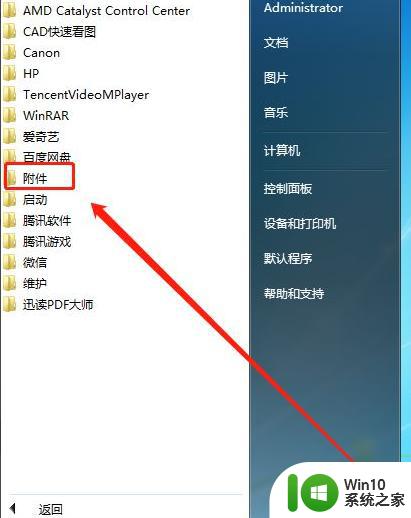
4、然后我们选择“运行”。
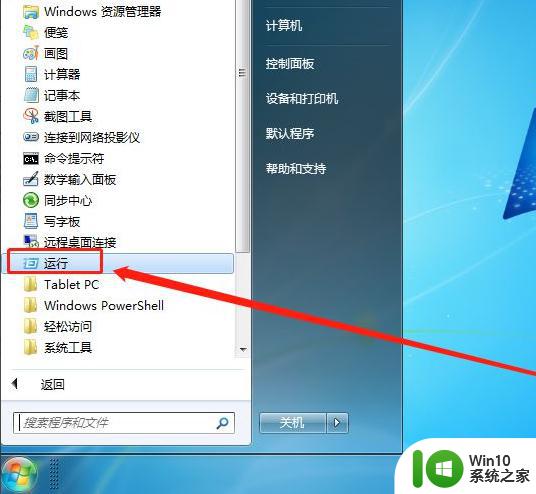
5、在窗口中输入:“mrt”,点击确定。
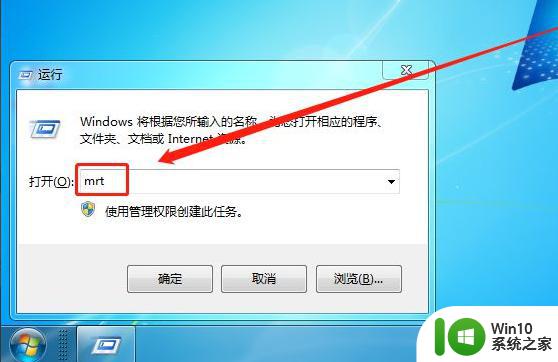
6、任意选择一种扫描类型,点击下一步。
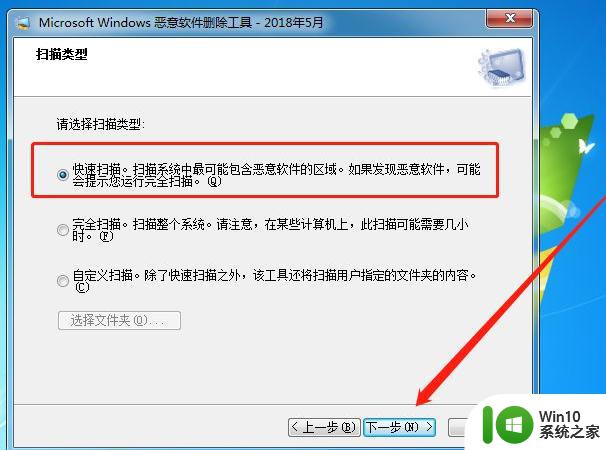
7、接着等待电脑扫描完成。
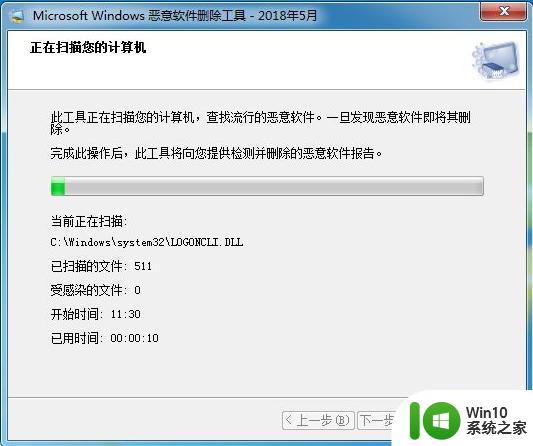
8、扫描结束后,有恶意软件的可以删除。没有的话点击完成即可。
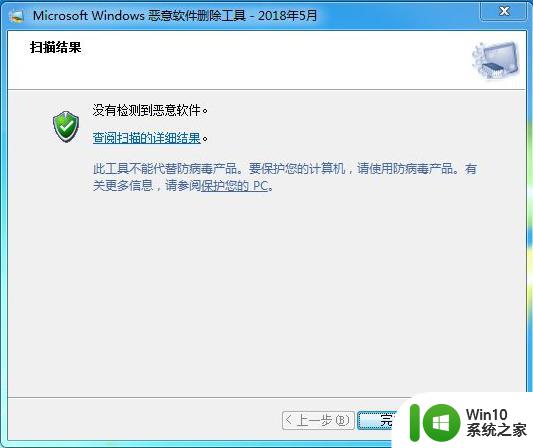
以上就是关于如何彻底清除win7恶意软件的全部内容,如果您遇到相同情况,可以按照本文提供的方法解决问题。
win7恶意软件怎么彻底清除 win7恶意软件清除工具推荐相关教程
- win7怎么清理恶意软件 win7恶意软件清除的方法
- win7电脑如何彻底删除恶意软件 如何在win7电脑上找到并清除恶意软件
- 笔记本win7电脑如何清除恶意插件 笔记本win7清除恶意插件步骤
- 如何清除win7系统里恶意插件 如何在Windows 7上卸载恶意插件
- win7电脑恶意软件查杀方法 如何清除win7电脑中的病毒和木马
- win7系统c盘垃圾文件清理工具推荐 如何彻底清理win7系统c盘中的临时文件和缓存文件
- win7磁盘碎片整理工具推荐 磁盘碎片清理软件win7免费下载
- window7电脑流氓软件如何彻底清除 window7怎么清理流氓软件
- win7电脑彻底清除系统垃圾的方法 win7系统内垃圾怎么彻底清除
- window7电脑流氓软件如何彻底清除 window7如何卸载流氓软件
- win7如何彻底删除ff新推荐 win7 ff新推荐弹窗怎么删除
- win7怎样删除流氓软件 win7电脑如何彻底删除流氓软件
- window7电脑开机stop:c000021a{fata systemerror}蓝屏修复方法 Windows7电脑开机蓝屏stop c000021a错误修复方法
- win7访问共享文件夹记不住凭据如何解决 Windows 7 记住网络共享文件夹凭据设置方法
- win7重启提示Press Ctrl+Alt+Del to restart怎么办 Win7重启提示按下Ctrl Alt Del无法进入系统怎么办
- 笔记本win7无线适配器或访问点有问题解决方法 笔记本win7无线适配器无法连接网络解决方法
win7系统教程推荐
- 1 win7访问共享文件夹记不住凭据如何解决 Windows 7 记住网络共享文件夹凭据设置方法
- 2 笔记本win7无线适配器或访问点有问题解决方法 笔记本win7无线适配器无法连接网络解决方法
- 3 win7系统怎么取消开机密码?win7开机密码怎么取消 win7系统如何取消开机密码
- 4 win7 32位系统快速清理开始菜单中的程序使用记录的方法 如何清理win7 32位系统开始菜单中的程序使用记录
- 5 win7自动修复无法修复你的电脑的具体处理方法 win7自动修复无法修复的原因和解决方法
- 6 电脑显示屏不亮但是主机已开机win7如何修复 电脑显示屏黑屏但主机已开机怎么办win7
- 7 win7系统新建卷提示无法在此分配空间中创建新建卷如何修复 win7系统新建卷无法分配空间如何解决
- 8 一个意外的错误使你无法复制该文件win7的解决方案 win7文件复制失败怎么办
- 9 win7系统连接蓝牙耳机没声音怎么修复 win7系统连接蓝牙耳机无声音问题解决方法
- 10 win7系统键盘wasd和方向键调换了怎么办 win7系统键盘wasd和方向键调换后无法恢复
win7系统推荐
- 1 风林火山ghost win7 64位标准精简版v2023.12
- 2 电脑公司ghost win7 64位纯净免激活版v2023.12
- 3 电脑公司ghost win7 sp1 32位中文旗舰版下载v2023.12
- 4 电脑公司ghost windows7 sp1 64位官方专业版下载v2023.12
- 5 电脑公司win7免激活旗舰版64位v2023.12
- 6 系统之家ghost win7 32位稳定精简版v2023.12
- 7 技术员联盟ghost win7 sp1 64位纯净专业版v2023.12
- 8 绿茶ghost win7 64位快速完整版v2023.12
- 9 番茄花园ghost win7 sp1 32位旗舰装机版v2023.12
- 10 萝卜家园ghost win7 64位精简最终版v2023.12